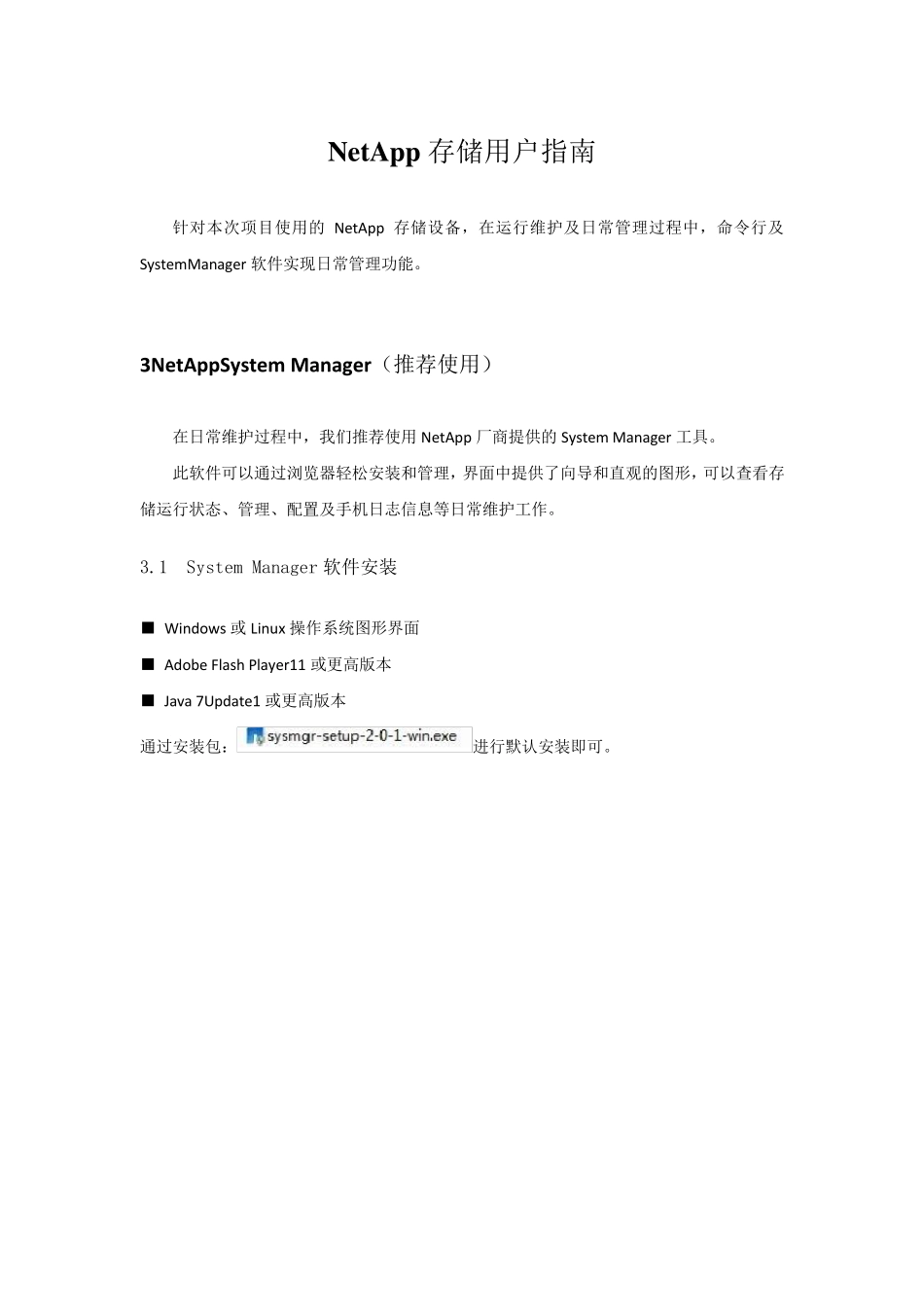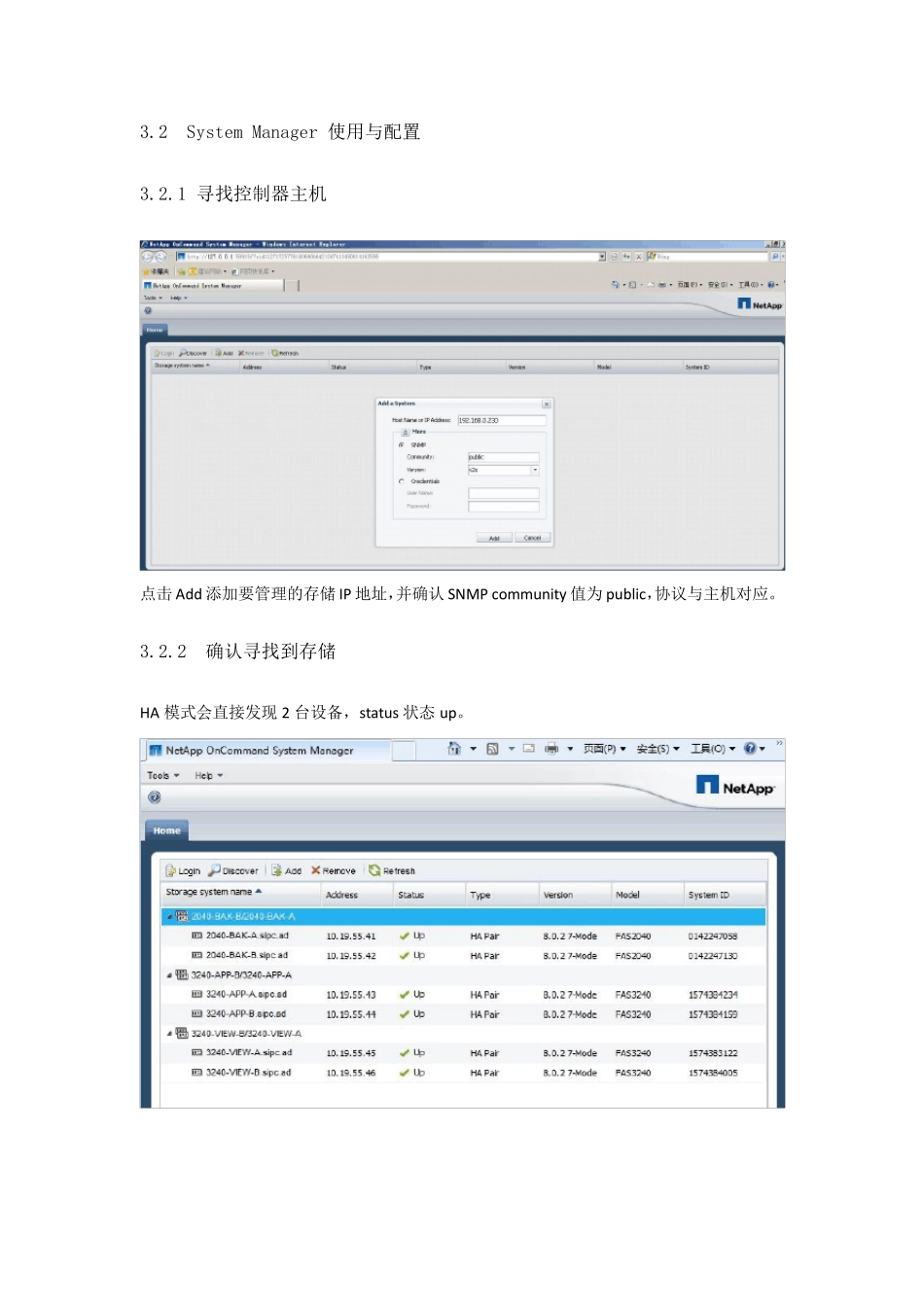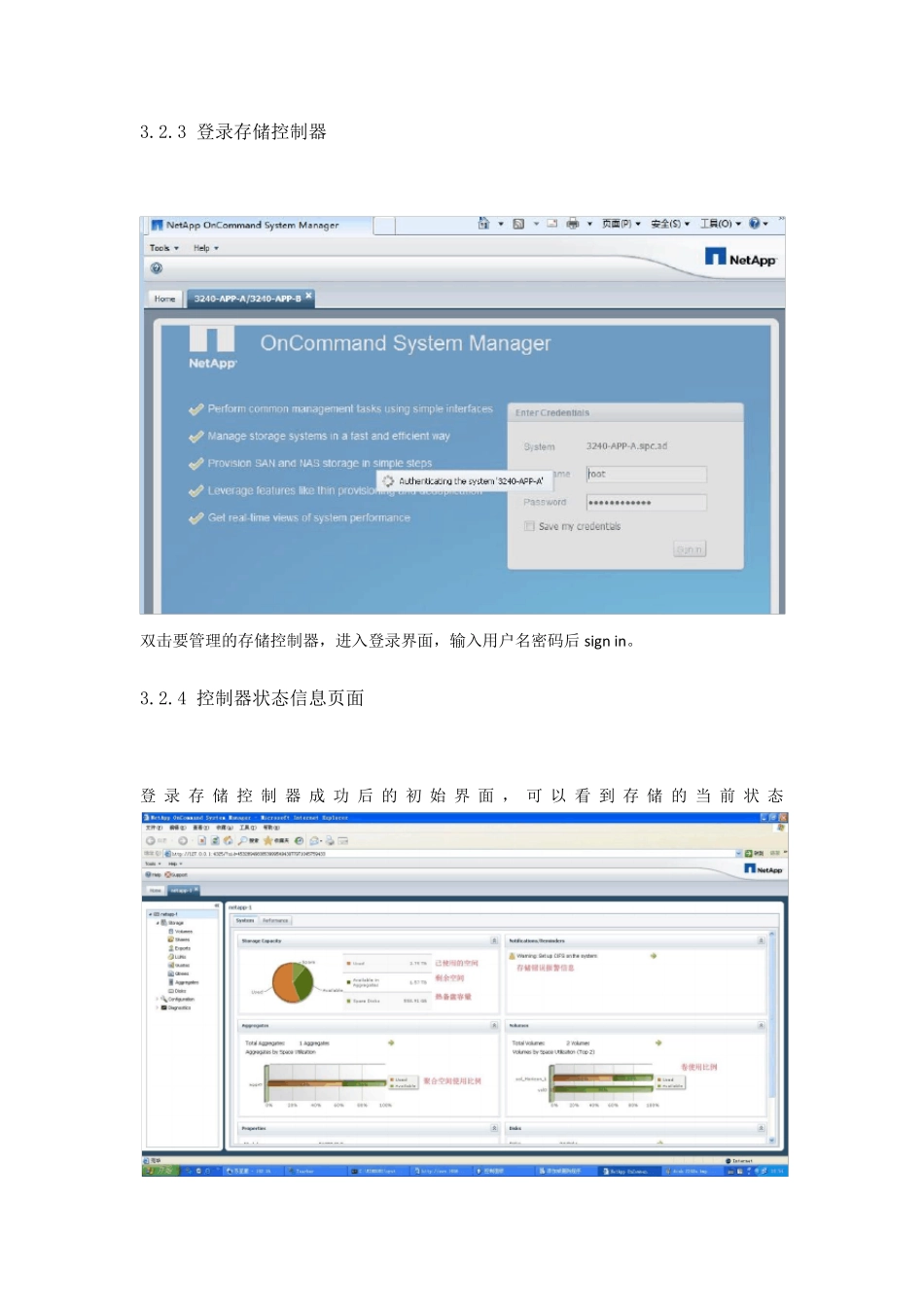NetApp 存储用户指南 针对本次项目使用的NetApp 存储设备,在运行维护及日常管理过程中,命令行及SystemManager 软件实现日常管理功能。 3NetAppSystem Manager(推荐使用) 在日常维护过程中,我们推荐使用NetApp 厂商提供的System Manager 工具。 此软件可以通过浏览器轻松安装和管理,界面中提供了向导和直观的图形,可以查看存储运行状态、管理、配置及手机日志信息等日常维护工作。 3.1 System Manager 软件安装 ■ Windows 或 Linux 操作系统图形界面 ■ Adobe Flash Player11 或更高版本 ■ Java 7Update1 或更高版本 通过安装包:进行默认安装即可。 3.2 System Manager 使用与配置 3.2.1 寻找控制器主机 点击Add 添加要管理的存储IP 地址,并确认SNMP community值为public,协议与主机对应。 3.2.2 确认寻找到存储 HA 模式会直接发现 2 台设备,status 状态 up。 3.2.3 登录存储控制器 双击要管理的存储控制器,进入登录界面,输入用户名密码后sign in。 3.2.4 控制器状态信息页面 登录存储控制器成 功 后的初 始 界面,可 以 看 到 存储的当 前 状 态 3.2.5 卷管理 点击storage 下拉菜单,选择volumes,可以对卷进行管理。 3.2.5.1 新建卷 点击create 可以创建新卷,在弹出界面输入卷名,并choose 新卷所属aggregate,填写卷所需使用空间大小后确定。 3.2.5.2 配置卷 鼠标右键点击需要配置的卷,选择“Resize”可以选择在线更改卷空间大小。 可以按需求调整卷大小,注意如果卷内空间已被部分占用,不要将卷缩小到占用空间以下。 通过edit 选项,可以对已经创建的卷进行配置,如更改卷名称等。 如果想要删除一个已有卷,首先要确定链接到此卷的服务器都取消挂载,再选择 statu s 选项下的offline,使卷下线。(危险操作!慎用!) 确认卷下线后,点击 delete 并确认删除卷。(危险操作!慎用!) 3.2.6CIFS 协议共享管理(针对虚拟桌面平台有效) 点击shares 管理cifs 协议共享。 点击create 创建一个新的 cifs 共享,选择要共享的卷。 确认共享路径,填写共享名,创建完毕后可以通过edit 配置共享。 3.2.7Qtrees 的管理 点击 qtrees 管理卷 qtree,通过qtree,可以进行 quotas 配额管理及更方便的卷共享。点击create 创建一个新的 qtree,填写qtree 名并选择所在卷位置。通过security style 控制 qtree共享后对应的...